使用Excel里的求和功能,可以帮你节省很多时间。 步骤 方法 1求和公式 决定需要求和的一列数据。 选择放结果的单元格。 输入等号和SUM,像这样:=SUM 输入第一个单元......
2023-05-29 0 excel公式,excel技巧,excel教程,Excel表格,Excel教程
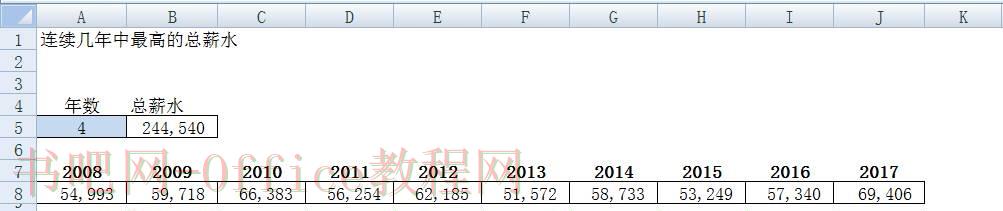
在单元格B5中,给出了一个求连续几年薪水之和的最大值的公式。示例中是每连续4年(由单元格A5指定)薪水之和的最大值。
工作表的单元格A10中是2008年至2011年的薪水之和、B10是2009年至2012年的薪水之和,……,依此类推。其中单元格B10中的值就是所有连续4连薪水之和的最大值。
在工作表中,将单元格A5命名为“Number”。我们可以修改单元格A5中的年数,从而求出指定年数的薪水之和的最大值。
公式思路
先要获取连续的数据。如果是4年,那么有7组连续的数据。又因为总共有10个数据,因此形成一个10行×7列的数组,在每列中需要计算的数据与该列列号对应,例如第1列是从第1个开始的4个数据,第2列是从第2个开始的4个数据。然后,将这些数据相加,形成一个有7个值的数组。最后,取出其最大值。
公式解析
单元格B5中的数组公式为:
=MAX(MMULT(A8:J8,–(ABS(TRANSPOSE(COLUMN(A8:J8))-COLUMN(OFFSET(A8:J8,0,0,1,COLUMNS(A8:J8)-Number+1))-(Number-1)/2)<Number/2)))
其中:
COLUMN(A8:J8)的值为{1,2,3,4,5,6,7,8,9,10}。
TRANSPOSE(COLUMN(A8:J8))的值为{1;2;3;4;5;6;7;8;9;10}。
也就是说,把1行10列的数组转置为10行1列的数组。
COLUMNS(A8:J8)的值为10,由于Number是单元格A5中的值,本例中为4,因此COLUMNS(A8:J8)-Number+1的值为10-4+1,即为7。
OFFSET(A8:J8,0,0,1,COLUMNS(A8:J8)-Number+1)即为OFFSET(A8:J8,0,0,1,7),值为A8:G8。
COLUMN(OFFSET(A8:J8,0,0,1,COLUMNS(A8:J8)-Number+1))即为COLUMN(A8:G8),值为{1,2,3,4,5,6,7}。
这样,公式:
TRANSPOSE(COLUMN(A8:J8))-COLUMN(OFFSET(A8:J8,0,0,1,COLUMNS(A8:J8)-Number+1))
变为:
{1;2;3;4;5;6;7;8;9;10}-{1,2,3,4,5,6,7}
其结果为一个10行7列的数组:
{0,-1,-2,-3,-4,-5,-6;
1,0,-1,-2,-3,-4,-5;
2,1,0,-1,-2,-3,-4;
3,2,1,0,-1,-2,-3;
4,3,2,1,0,-1,-2;
5,4,3,2,1,0,-1;
6,5,4,3,2,1,0;
7,6,5,4,3,2,1;
8,7,6,5,4,3,2;
9,8,7,6,5,4,3}
此数组再减去(Number-1)/2,本例中即(4-1)/2=1.5,得到数组:
{-1.5,-2.5,-3.5,-4.5,-5.5,-6.5,-7.5;
-0.5,-1.5,-2.5,-3.5,-4.5,-5.5,-6.5;
0.5,-0.5,-1.5,-2.5,-3.5,-4.5,-5.5;
1.5,0.5,-0.5,-1.5,-2.5,-3.5,-4.5;
2.5,1.5,0.5,-0.5,-1.5,-2.5,-3.5;
3.5,2.5,1.5,0.5,-0.5,-1.5,-2.5;
4.5,3.5,2.5,1.5,0.5,-0.5,-1.5;
5.5,4.5,3.5,2.5,1.5,0.5,-0.5;
6.5,5.5,4.5,3.5,2.5,1.5,0.5;
7.5,6.5,5.5,4.5,3.5,2.5,1.5}
然后,使用ABS函数取上面的数组的绝对值,得到数组:
{1.5,2.5,3.5,4.5,5.5,6.5,7.5;
0.5,1.5,2.5,3.5,4.5,5.5,6.5;
0.5,0.5,1.5,2.5,3.5,4.5,5.5;
1.5,0.5,0.5,1.5,2.5,3.5,4.5;
2.5,1.5,0.5,0.5,1.5,2.5,3.5;
3.5,2.5,1.5,0.5,0.5,1.5,2.5;
4.5,3.5,2.5,1.5,0.5,0.5,1.5;
5.5,4.5,3.5,2.5,1.5,0.5,0.5;
6.5,5.5,4.5,3.5,2.5,1.5,0.5;
7.5,6.5,5.5,4.5,3.5,2.5,1.5}
将上面的数组与Number/2即4/2=2比较,得到数组:
{True,False, False, False, False, False, False;
True,True, False, False, False, False, False;
True,True,True, False, False, False, False;
True,True,True,True, False, False, False;
False,True,True,True,True, False, False;
False, False, True,True,True,True, False;
False, False, False,True,True,True,True;
False, False, False, False, True,True,True;
False, False, False, False,False, True,True;
False, False, False, False,False,False,True}
前面加上双减号(–),将True值转换为数字1,False值转换为0。即得到数组:
{1,0,0,0,0,0,0;
1,1, 0,0,0,0,0;
1,1,1,0,0,0,0;
1,1,1,1,0,0,0;
0,1,1,1,1,0,0;
0,0,1,1,1,1,0;
0,0,0,1,1,1,1;
0,0,0,0,1,1,1;
0,0,0,0,0,1,1;
0,0,0,0,0,0,1}
MMULT(A8:J8,上面的数组)将A8:J8形成的1行10列数组与上面获得的10行7列数组相乘得到一个1行7列的数组:
{237348,244540,236394,228744,225739,220894,238728}
最后,使用MAX函数获取数组中的最大值。
下面,来看看工作表第11行中的公式,例如下面是A11中的公式:
=–(COLUMNS(A8:$J$8)>=Number)
将当前单元格所在的列至列J的列数与Number值(本例中为4)比较,若大于等于Number,则为True,并使用双减号将其转换为数字1。
拖动A11至J11。
下面,来看看工作表第10行中的公式,例如下面是A10中的公式:
=if(A11,sum(A8:INDEX(A8:$J$8,1,Number)),0)
如果对应的第11行的单元格(本例为A11)中为1,那么进行求和,INDEX(A8:$J$8,1,Number)获取当前单元格之上对应的第8行中的单元偏移Number之后的单元格。然后与当前单元格之上对应的第8行中的单元格组成要求和的单元格区域,使用sum函数求和。
拖到A10至J10。
小结
获得这样一个矩阵数组真是不简单!
建议自已输入公式进行反复调试和体会,多练练手。
标签: excel公式 excel技巧 excel教程 Excel表格 Excel教程 excel 数据 连续 excel数据透视表 VBA怎么做数据透视表 VBA数据
相关文章

使用Excel里的求和功能,可以帮你节省很多时间。 步骤 方法 1求和公式 决定需要求和的一列数据。 选择放结果的单元格。 输入等号和SUM,像这样:=SUM 输入第一个单元......
2023-05-29 0 excel公式,excel技巧,excel教程,Excel表格,Excel教程
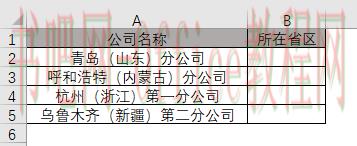
问题来源 朋友传来样表,要取出单元格中括号内的内容: 这种情况需要找到左括号“(” 与右括号“)”位置,再利用MID函数取出两个位置中间的字符。 公式实现 在B2单元格输入公式: =MI......
2023-05-29 0 Excel函数,excel函数公式,excel表格制作,Excel教程
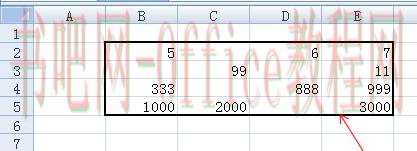
将工作表中矩形数据区域转换成一行或者一列。例如将下图所示的名为Data的区域: 转换成单独的一列: 或者单独的一行: 先不要看下面的答案,自已可以先想一想如何实现? 公式思路 获......
2023-05-29 0 excel公式,excel技巧,excel教程,Excel表格,Excel教程
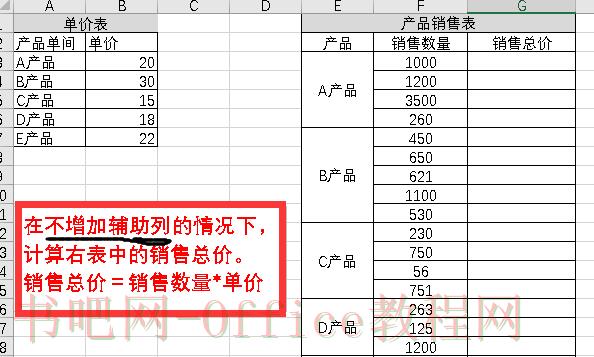
这个问题来也来自我们的微信群。我们的群里经常会有爱动脑筋的朋友,时不时提出新颖的题目,大家商榷方便的解法。相信,我们群友们在不久的后来,都会成为所向披靡的Office高手! 今天题目是这样的:......
2023-05-29 0 Excel函数,excel函数公式,excel表格制作,Excel教程

本文教你如何在Excel表格中添加水印或logo。你可以使用艺术字在表格的背景中创建透明水印,或在页面顶部用logo图标制作表头。 步骤 方法 1制作背景艺术字 打开需要编辑的Excel文件。在......
2023-05-29 0 excel公式,excel技巧,excel教程,Excel表格,Excel教程